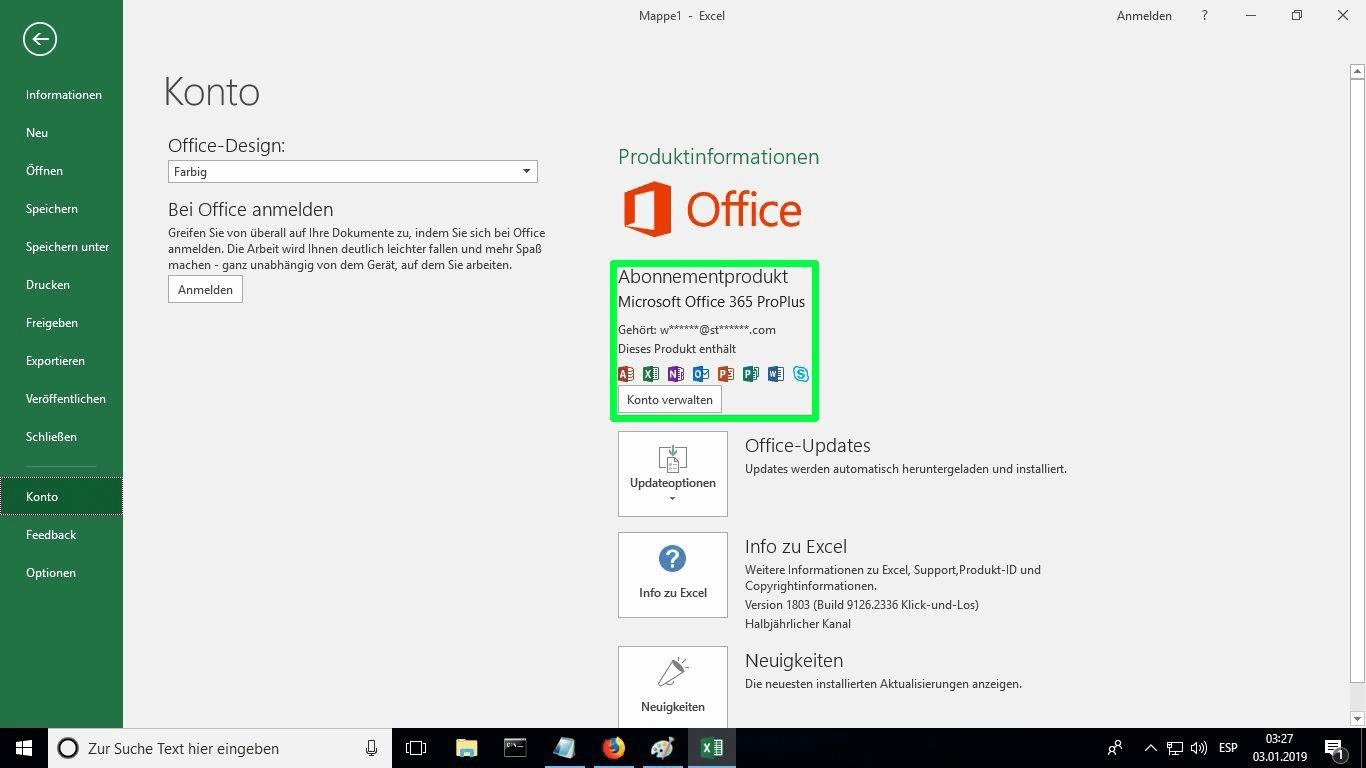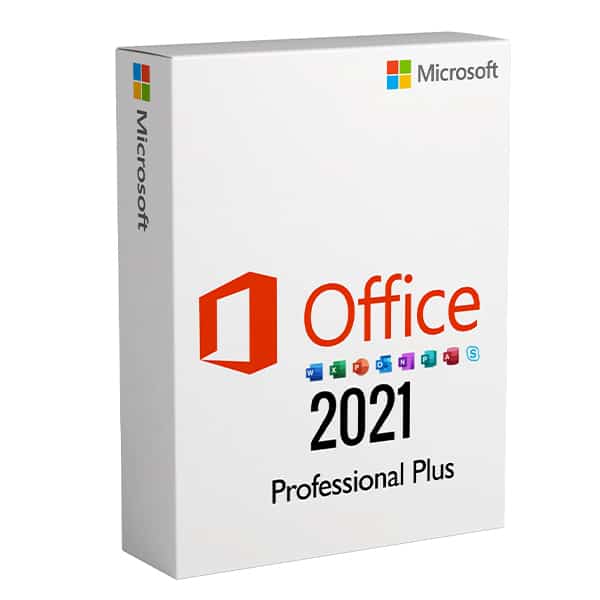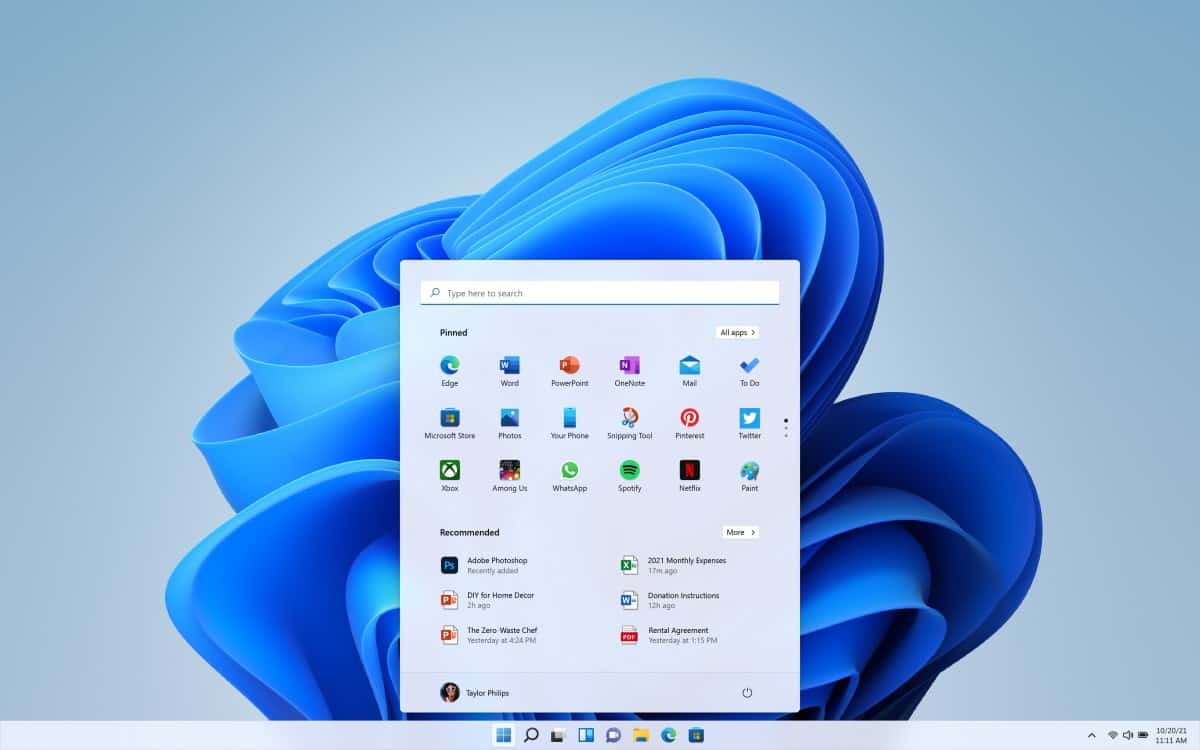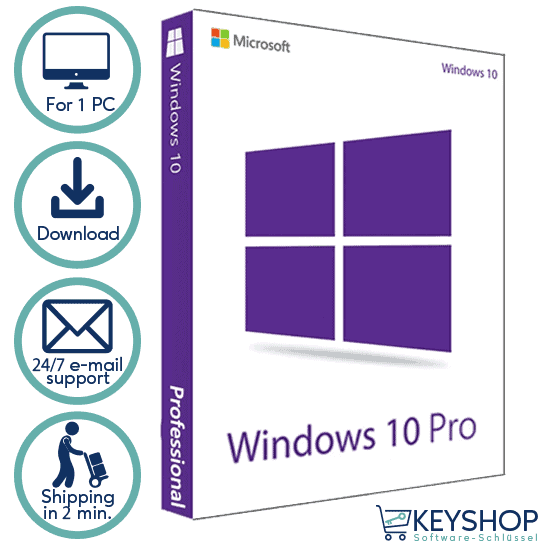Installation guide Office 2016 for MAC
PC - 32 & 64 Bits
- MacOS 10.12 : Sierra (Fuji), macOS 10.13 : High Sierra (Lobo), macOS 10.14 : Mojave (Liberty)
- Windows 7 (SP1) 8, 10, Windows Server 2008, 2012 R2. .NET Framework 3.5
- Processeur 32 bits (x86) ou 64 bits (x64) de 1 gigahertz (GHz) ou plus rapide
- 1 gigaoctet (Go) de RAM (32 bits) ou 4 Go de RAM (64 bits)
- 4 Go d'espace disponible sur le disque dur
- Périphérique graphique DirectX 9 avec pilote WDDM 1.0 ou supérieur
Ouvrez le lien et connectez-vous avec le compte et le mot de passe qui vous ont été envoyés par courrier électronique.
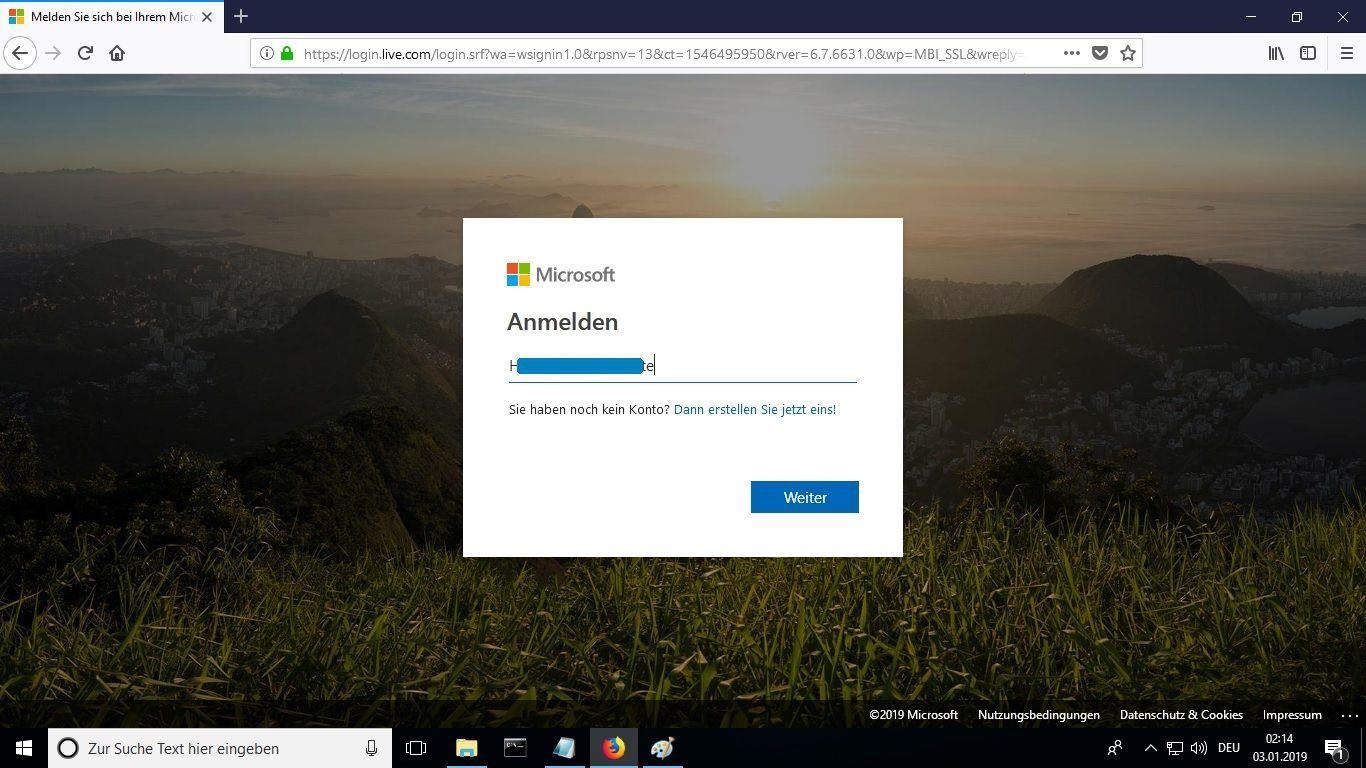
Entrez un nouveau mot de passe pour prendre possession de votre produit acheté. Dans le premier champ, utilisez le mot de passe envoyé à votre e-mail, dans les deux suivants, entrez le nouveau mot de passe de votre choix. Veillez à ce qu'il contienne au moins 8 chiffres et au moins une lettre majuscule.
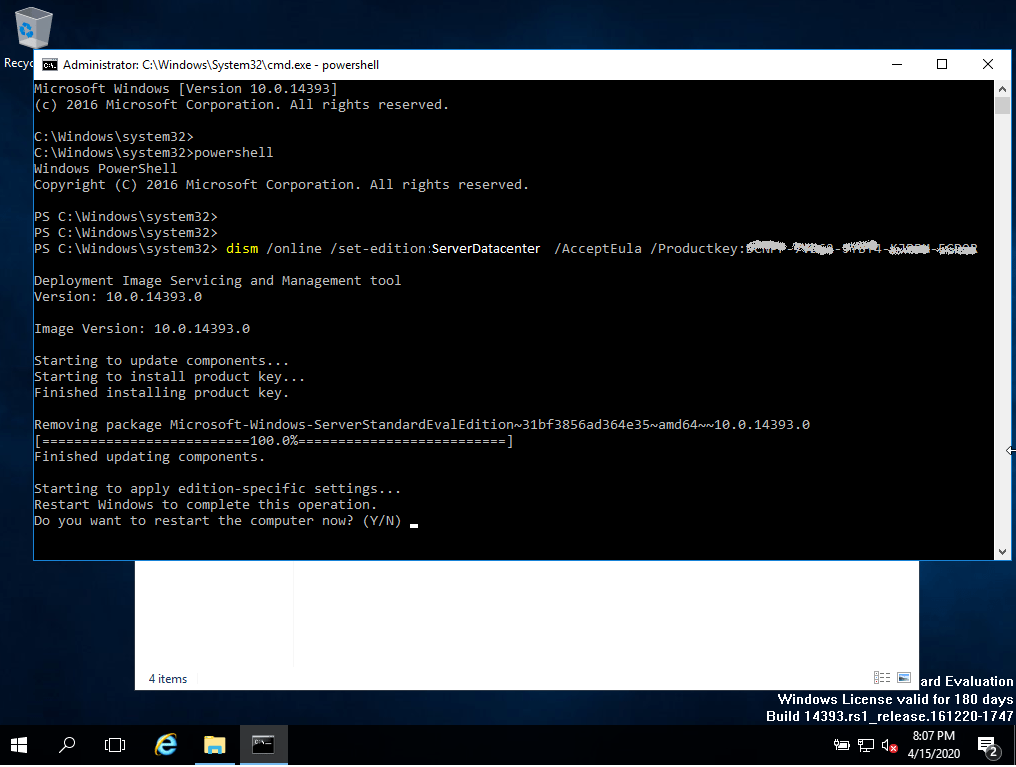
Once logged into your account, under the “My Account” section, click “Manage Installations” to begin the installation process.
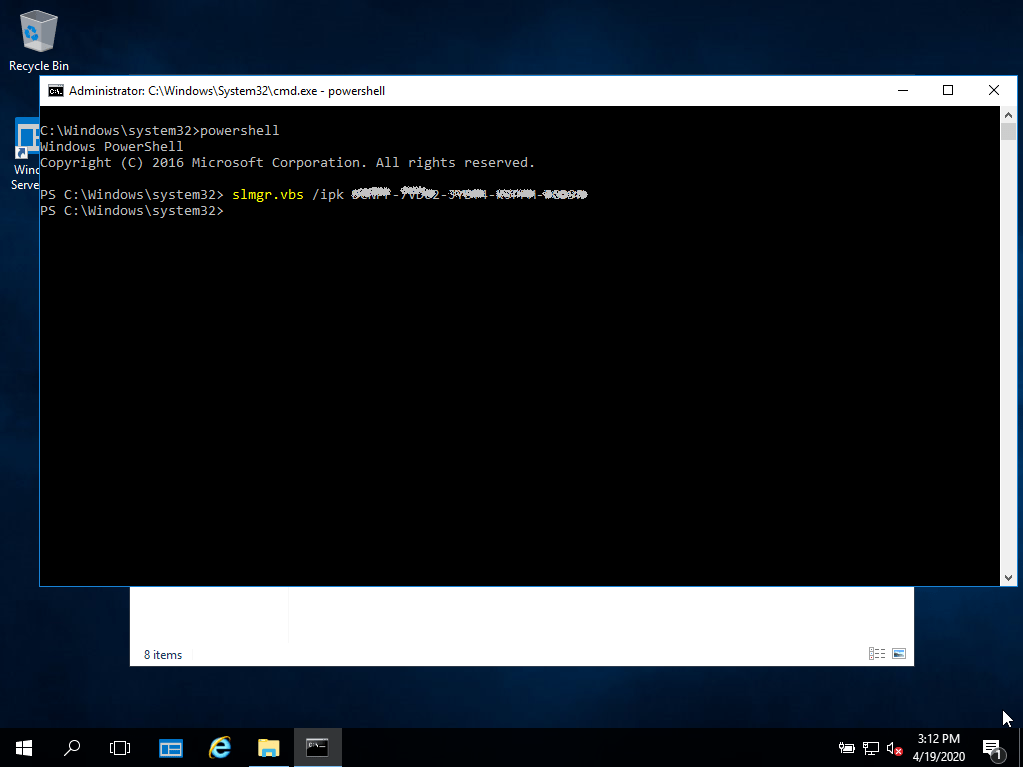
Under “Installation Status” click “Install Desktop Applications.” This option will vary if you are installing the product on your tablet or mobile device.
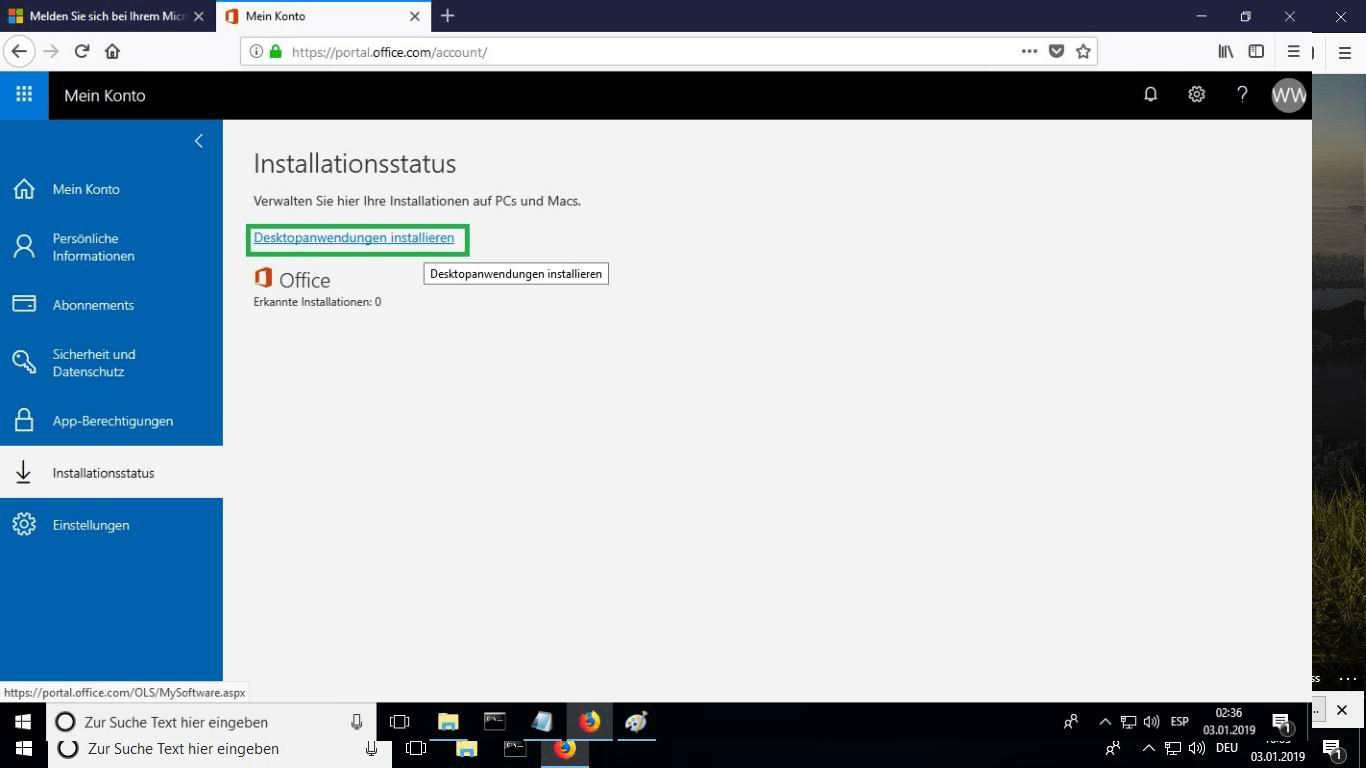
Select the language of your preference from the drop-down menu marked “language”. The product will be installed by default in the 32-bit version. If you want to install the 64-bit version click on the “advanced” option.
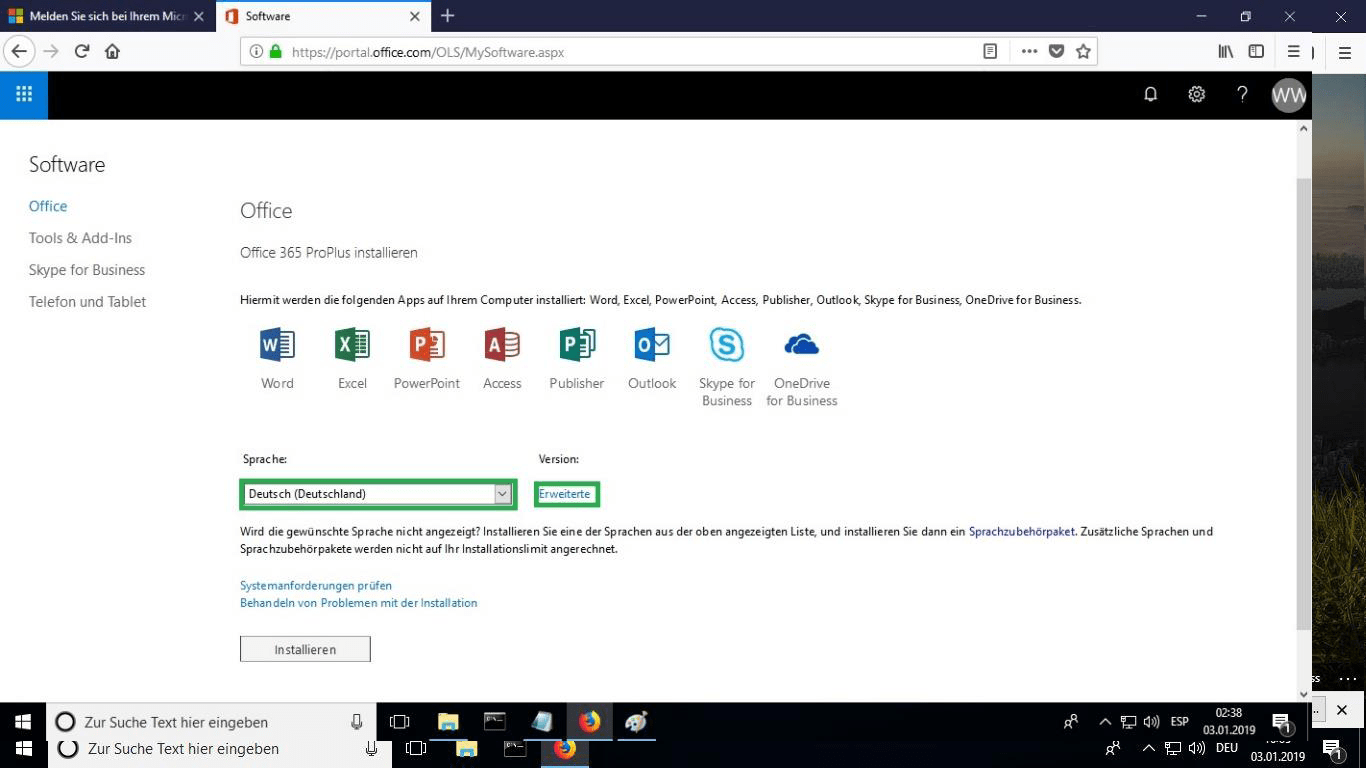
Select the desired version between 32 or 64 bits.
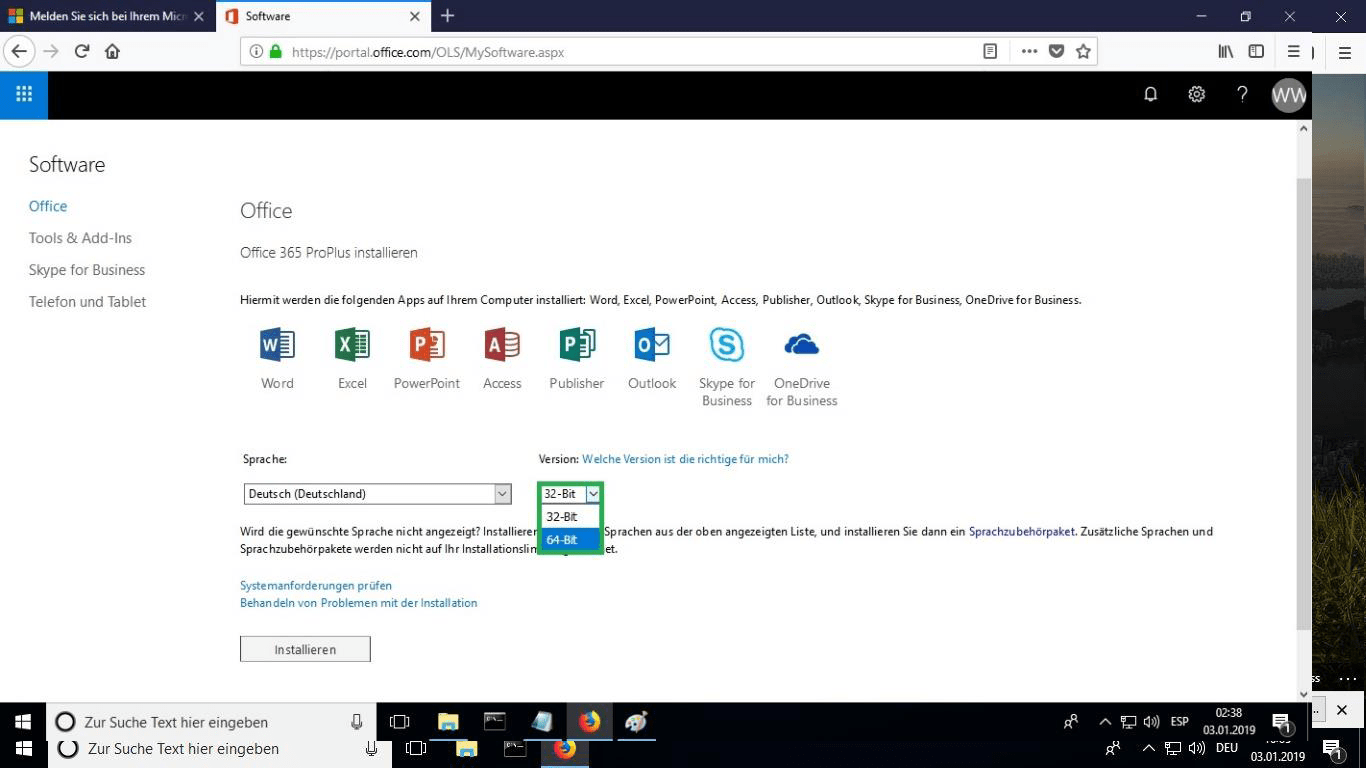
After you have chosen all the desired options, click “Install.”
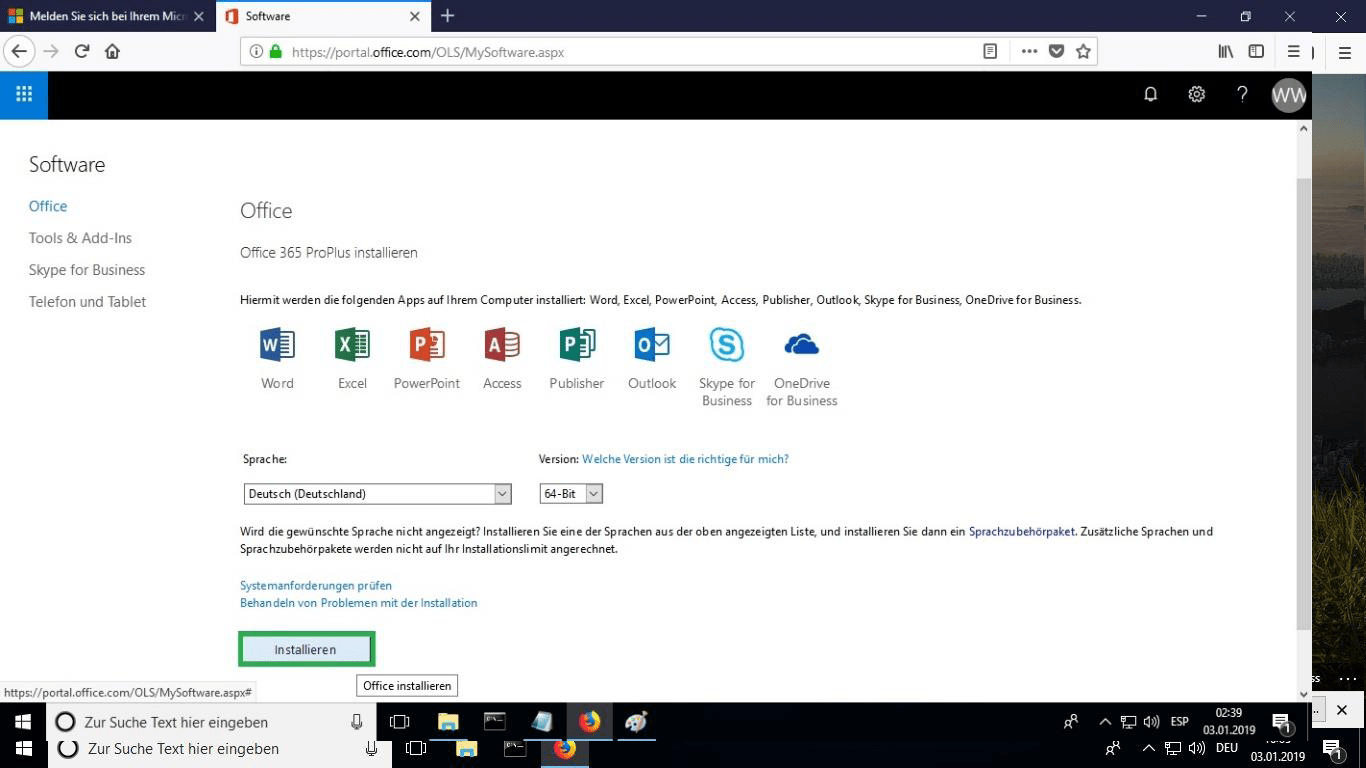
The installation file will be downloaded, choose “burn file” when required.
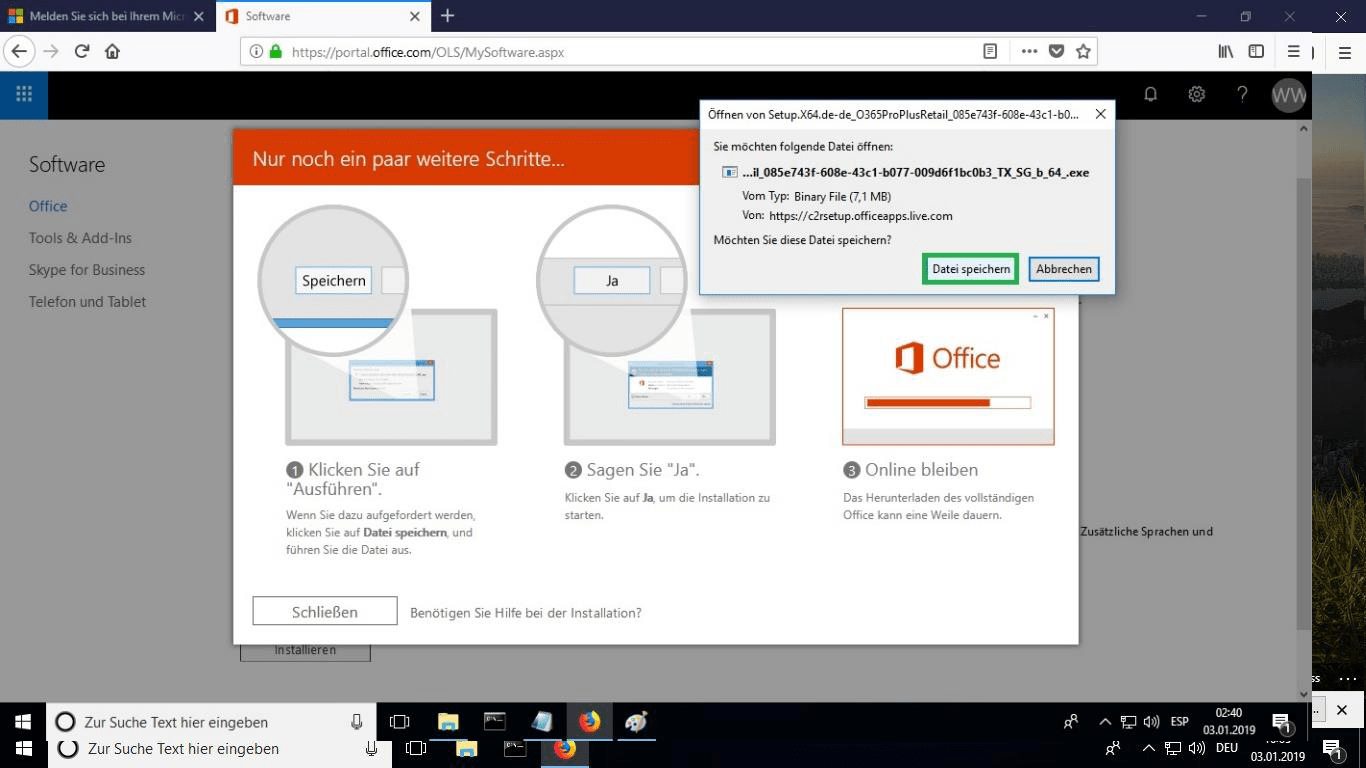
Une fois le fichier téléchargé, double-cliquez dessus pour le lancer. Son emplacement peut varier en fonction de votre navigateur.
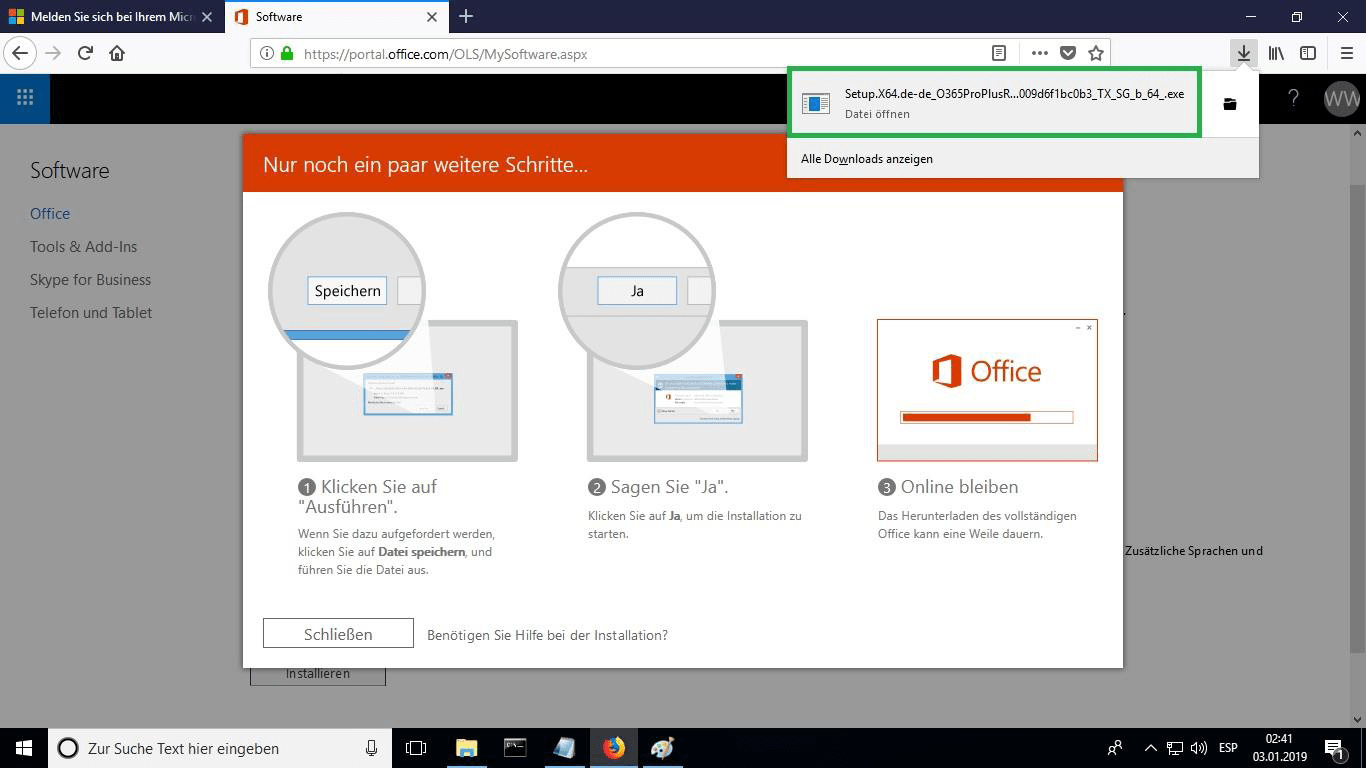
La procédure d'installation en ligne démarre. En fonction de la vitesse de votre connexion Internet, la procédure peut durer 30 minutes ou plus.
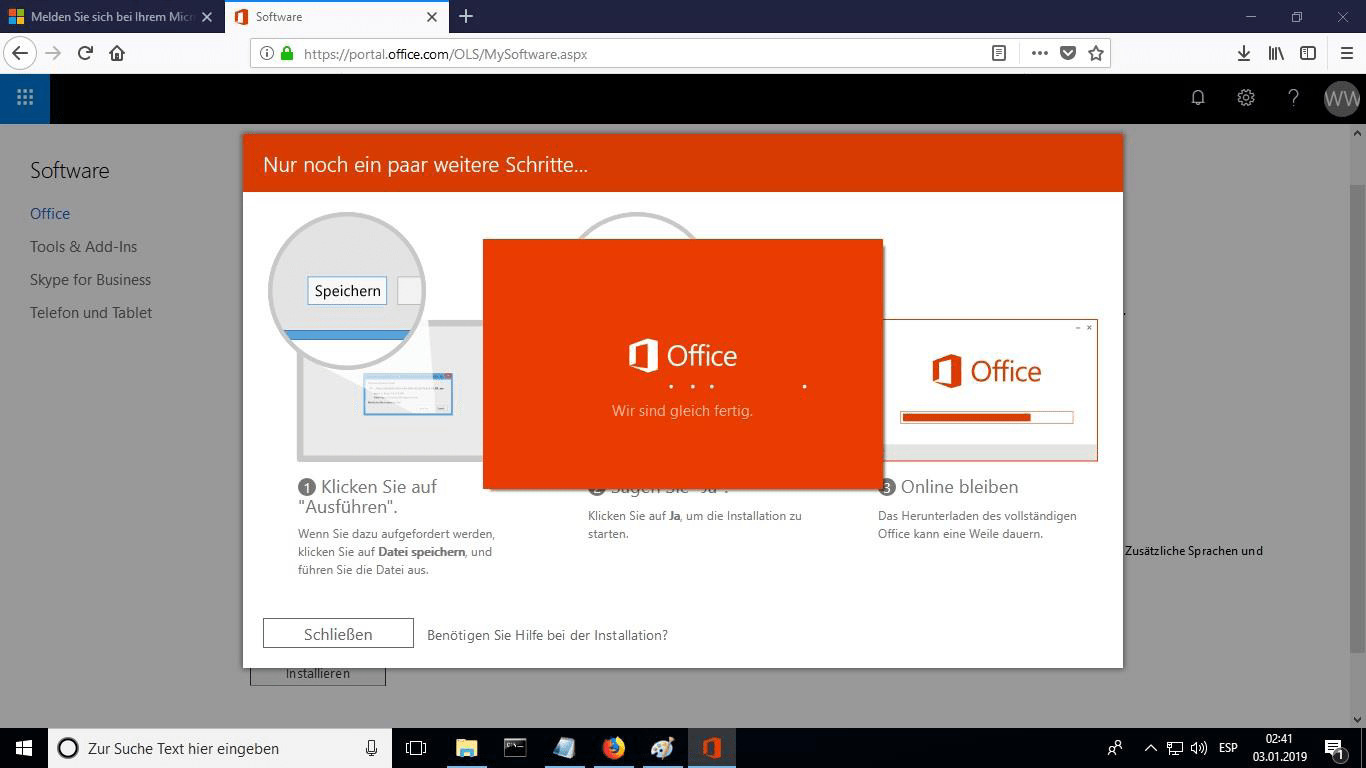
You will be able to see the progress bar of the installation.
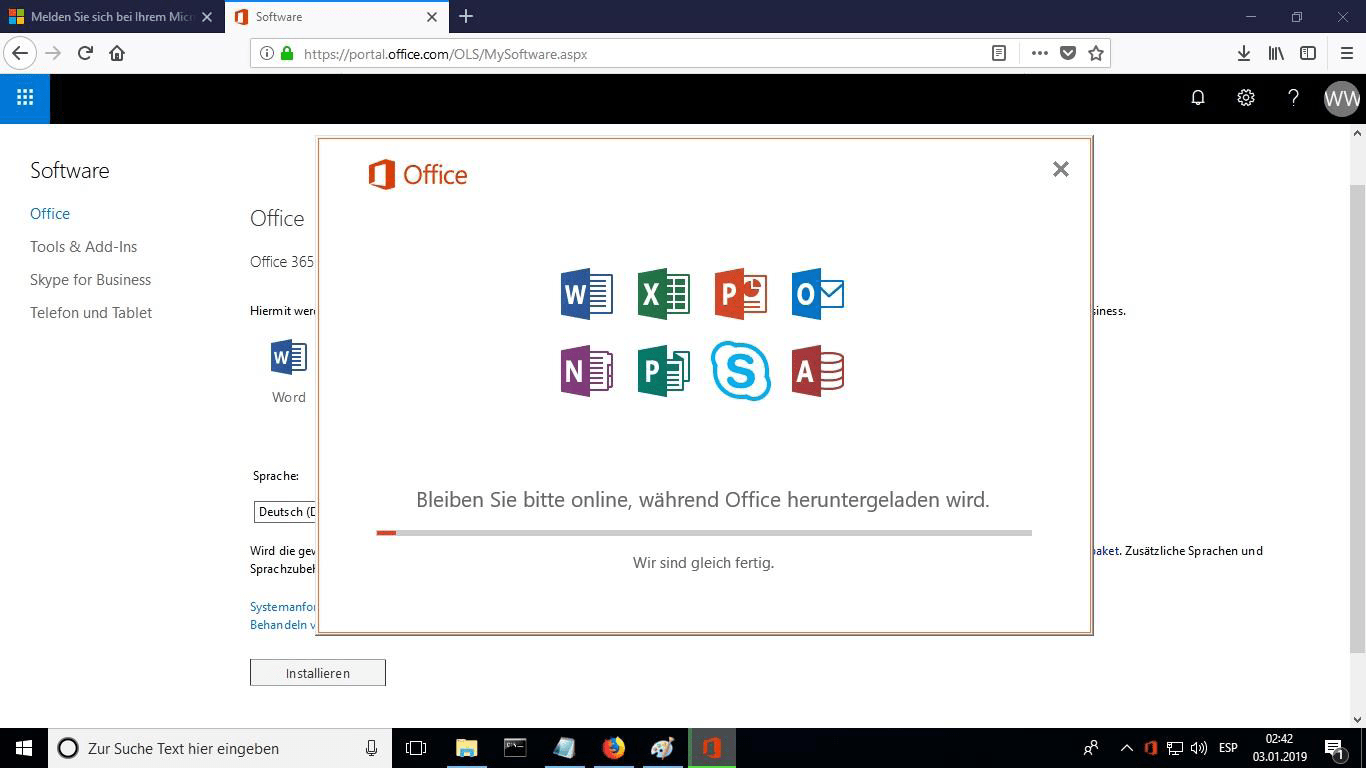
Once the installation is complete click “Close”. Now you can find the Office packages in your Start Menu or using the Windows search option.
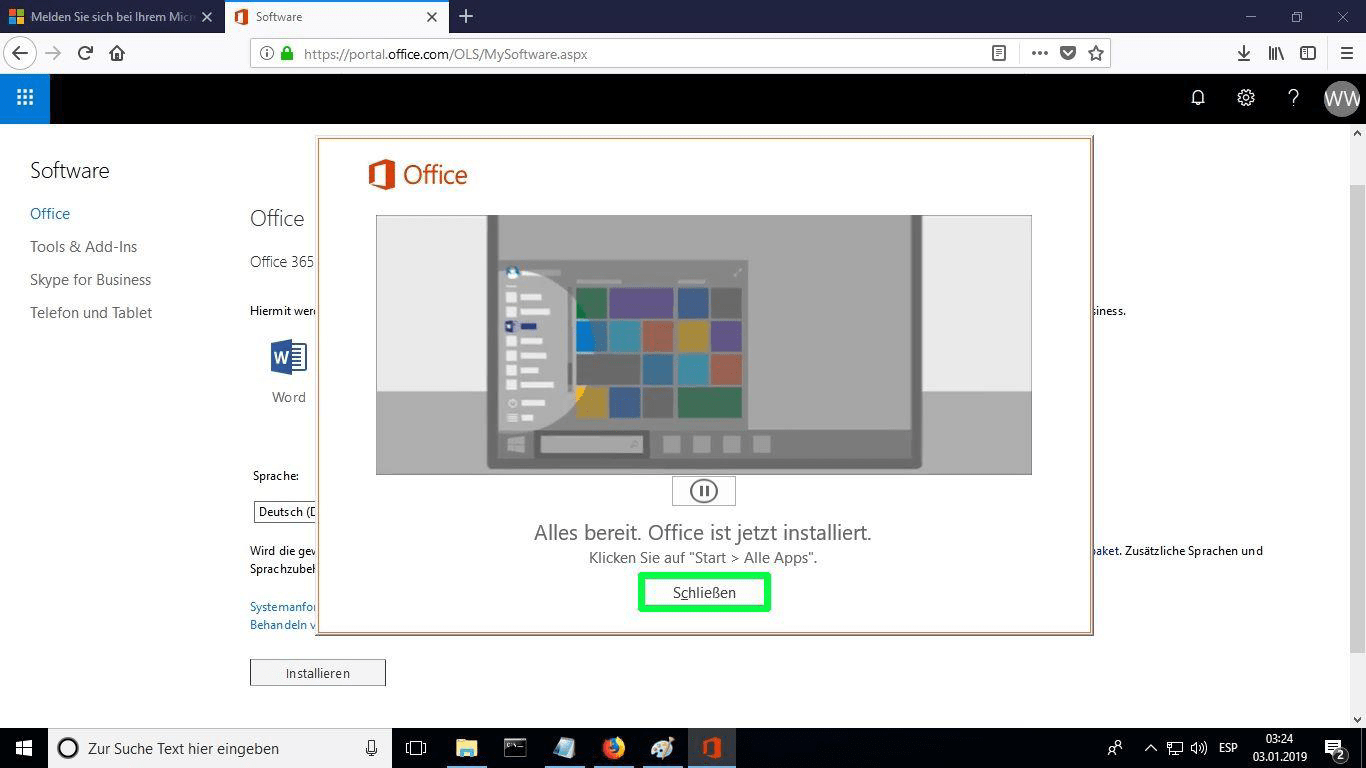
In order to verify that the product activation has been carried out, you can open any Office package such as Excel and go to File-> Account ”. You will see the Microsoft account associated with the product.